Frigör lite minne i din Chrome-webbläsare med den här funktionen
- Om du använder Google Chrome är chansen stor att du har många flikar öppna vid varje given tidpunkt.
- Detta kan göra att webbläsaren använder mer minne än den behöver, vilket i sin tur påverkar prestandan.
- Vi delar en funktion som kan hjälpa dig att spara på minnet och förbättra prestanda medan du surfar.
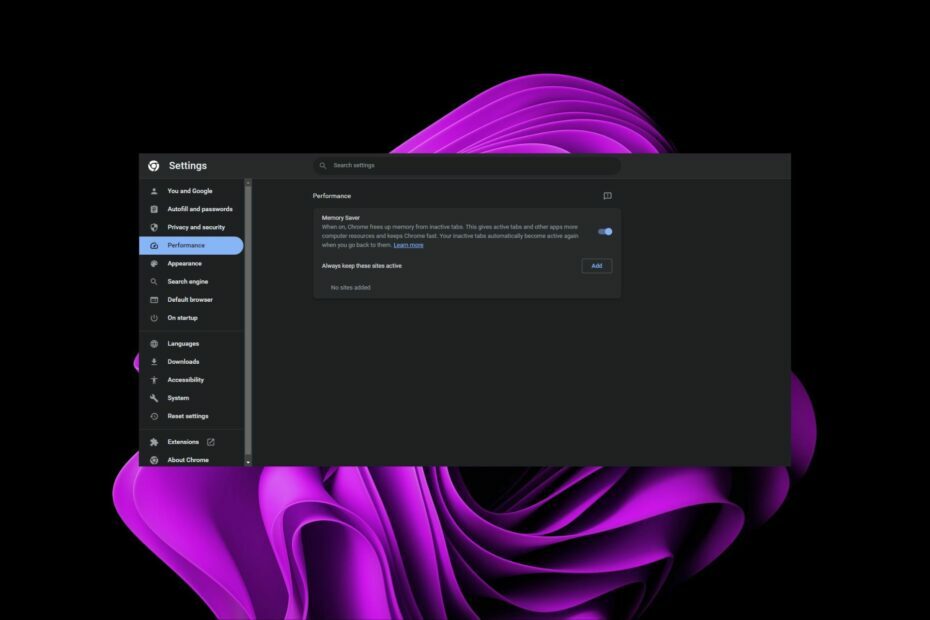
XINSTALLERA GENOM ATT KLICKA PÅ LADDA FILEN
- Ladda ner Fortect och installera det på din PC.
- Starta verktygets skanningsprocess för att leta efter korrupta filer som är källan till ditt problem.
- Högerklicka på Starta reparation så att verktyget kunde starta fixeringsalgoritmen.
- Fortect har laddats ner av 0 läsare denna månad.
Din Datorn har förmodligen fått lite minne några gånger. Och du har tagit initiativet till att minska de RAM-hungriga processerna i ditt system. Nu finns det en funktion som har levererats på Google Chrome, känd som minnessparare.
Om du vanligtvis har ett gäng flikar öppna samtidigt, vet du att de kan släpa och sluta svara. Den här funktionen kan spara lite minne och få saker att fungera smidigt. Ta reda på hur du aktiverar det här.
Varför använder Chrome 50 % av mitt minne?
Chrome är ett minnessvin. Det är inte bara du, det är alla andra också. Ibland kan webbläsaren använda 50 % eller till och med 100 % av din dators minne och kraschar sedan hela systemet.
Om du har många flikar öppna i Chrome eller använder tillägg som håller sin egen historik kan detta orsaka problem med att din dator fungerar smidigt och snabbt.
Du kanske märker nedgångar när nya flikar öppnas eller växla mellan dem. Detta beror på att dessa processer tar längre tid på grund av att de extra bakgrundsflikarna hålls aktiva.
Chromes minnesanvändning har varit känd för att vara borta från taket under lång tid. Och det är på grund av dess minnesintensiva arkitektur. Varje flik och tillägg, såväl som själva webbläsaren, körs i sin egen process.
Det finns också några inbyggda funktioner som kan leda till att din webbläsare äter upp mer RAM-minne med tiden. Detta gör det svårare för andra program att köra eftersom de inte har tillgång till det minne de behöver.
Lyckligtvis introducerade Chrome en minnessparfunktion som hjälper till att minska på det bristfälliga minnet och förbättra din surfupplevelse.
Hur fungerar Chrome Memory Saver?
Minnesspararen i Chrome är en funktion som låter dig begränsa mängden RAM som din webbläsare använder. Detta kan bidra till att förbättra prestanda och minska minnesförbrukningen när du spelar spel eller kör andra applikationer som använder stora mängder RAM.
Det fungerar genom att kassera de minst viktiga flikarna för att frigöra RAM, vilket kan vara användbart när minnet tar slut.
Experttips:
SPONSRAD
Vissa PC-problem är svåra att ta itu med, särskilt när det kommer till saknade eller skadade systemfiler och arkiv i din Windows.
Se till att använda ett dedikerat verktyg, som t.ex Fortect, som kommer att skanna och ersätta dina trasiga filer med deras nya versioner från dess arkiv.
När du öppnar en ny flik kommer webbläsaren att skanna igenom dina befintliga flikar och stänga de som inte längre behövs.
Detta kan hjälpa till med minnesproblem på low-end datorer, men det innebär också att du förlorar alla tillstånd som är associerade med dessa flikar.
Hur aktiverar jag minnesbesparing i Chrome?
- Navigera till din Chrome-webbläsare och klicka på de tre ellipserna.
- Välj inställningar.
- Klicka på Prestanda och slå på Minnessparare.

- Om du vill att vissa specifika webbplatser inte ska påverkas av minnessparfunktionen kan du klicka på Lägg till bredvid Håll alltid dessa webbplatser aktiva.

Om prestandainställningarna för Chrome av någon anledning saknas, kanske du använder en föråldrad version av webbläsaren. Kontrollera om några uppdateringar finns tillgängliga eller installera om din webbläsare för att registrera nya uppdateringar.
- 5 sätt att fixa fel i Windows Photo Viewer Inte tillräckligt med minne
- Fix: Internet Explorer laddar inte ner Chrome
- Vill du se Microsofts Mica-effekt på Chrome? Här är hur
- Så här lägger du till Chrome på ditt skrivbord [4 snabba sätt]
Vilka är nackdelarna med minnesbesparing i Chrome?
Det tar längre tid att ladda sidor när du öppnar dem igen efter att du stängt dem eftersom de måste laddas om från början efter att minnesspararen stängt ner dem.
Detta gäller särskilt om sidan har många bilder eller videor. Dessa filer kommer att laddas ner igen när du öppnar dem, så det tar längre tid att ladda dessa sidor än om de öppnades normalt utan att använda minnessparare.
En annan nackdel är att det inte fungerar i alla fall och kan få din webbläsare att krascha. Ett bra exempel är när du har många flikar öppna samtidigt eller om du kör ett skript som kräver mer minne än vad din dator har tillgängligt.
Detta kan orsaka webbläsare att krascha eftersom den inte har tillräckligt med minne för att fortsätta köra.
Dessutom kanske vissa tillägg inte fungerar korrekt eftersom de behöver åtkomst till alla flikar samtidigt eller inte kan användas när de körs i separata processer.
I slutändan måste du överväga om det är värt mödan att aktivera Google Chromes minnessparfunktion.
Du kan tillgripa att öppna några flikar åt gången om din webbläsare blir extremt långsam eller använder Chrome tillägg för delad skärm för att visa olika flikar samtidigt.
Har du använt minnessparfunktionen i Google Chrome? Är det någon skillnad mellan att ha det aktiverat eller inaktiverat? Vi vill gärna få din feedback om din upplevelse, så lämna oss en kommentar nedan.
Har du fortfarande problem?
SPONSRAD
Om förslagen ovan inte har löst ditt problem kan din dator uppleva allvarligare Windows-problem. Vi föreslår att du väljer en allt-i-ett-lösning som Fortect för att lösa problem effektivt. Efter installationen klickar du bara på Visa&fix och tryck sedan på Starta reparation.


